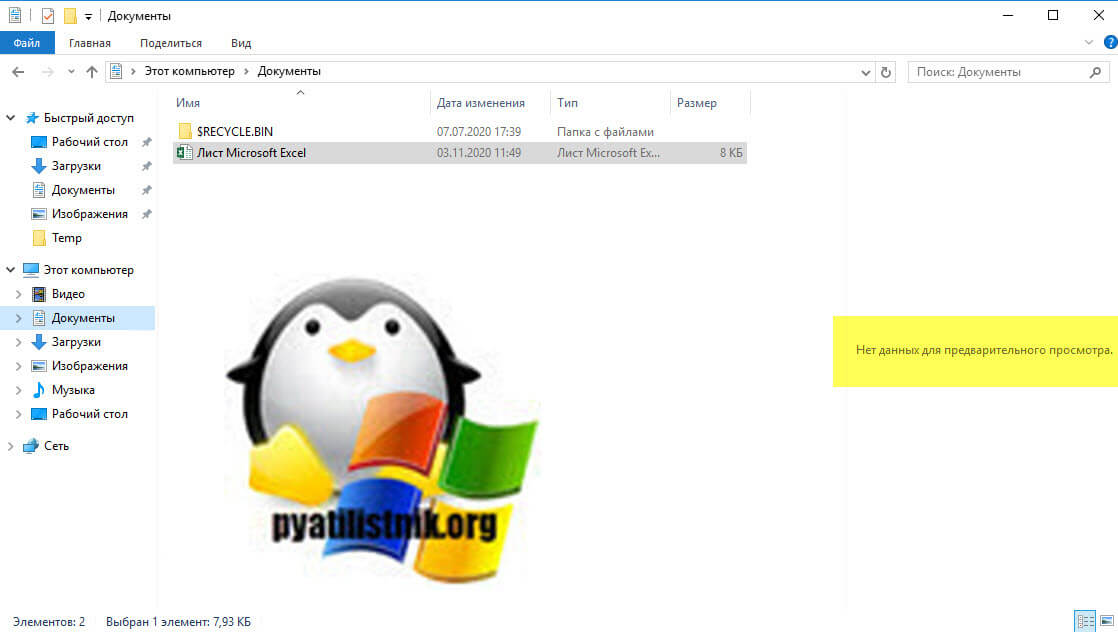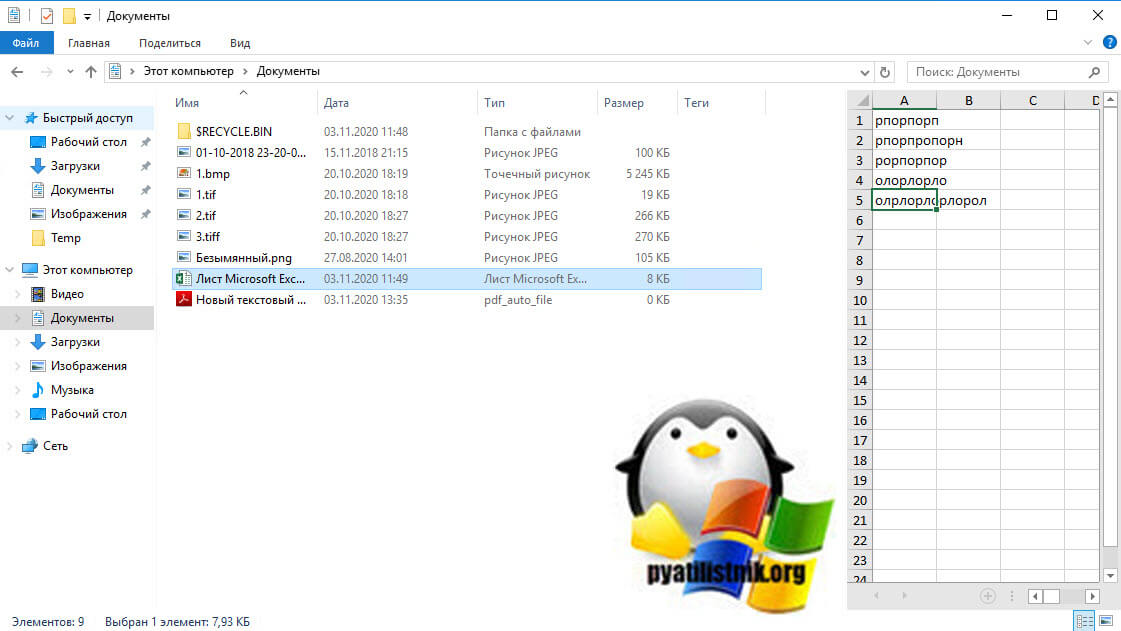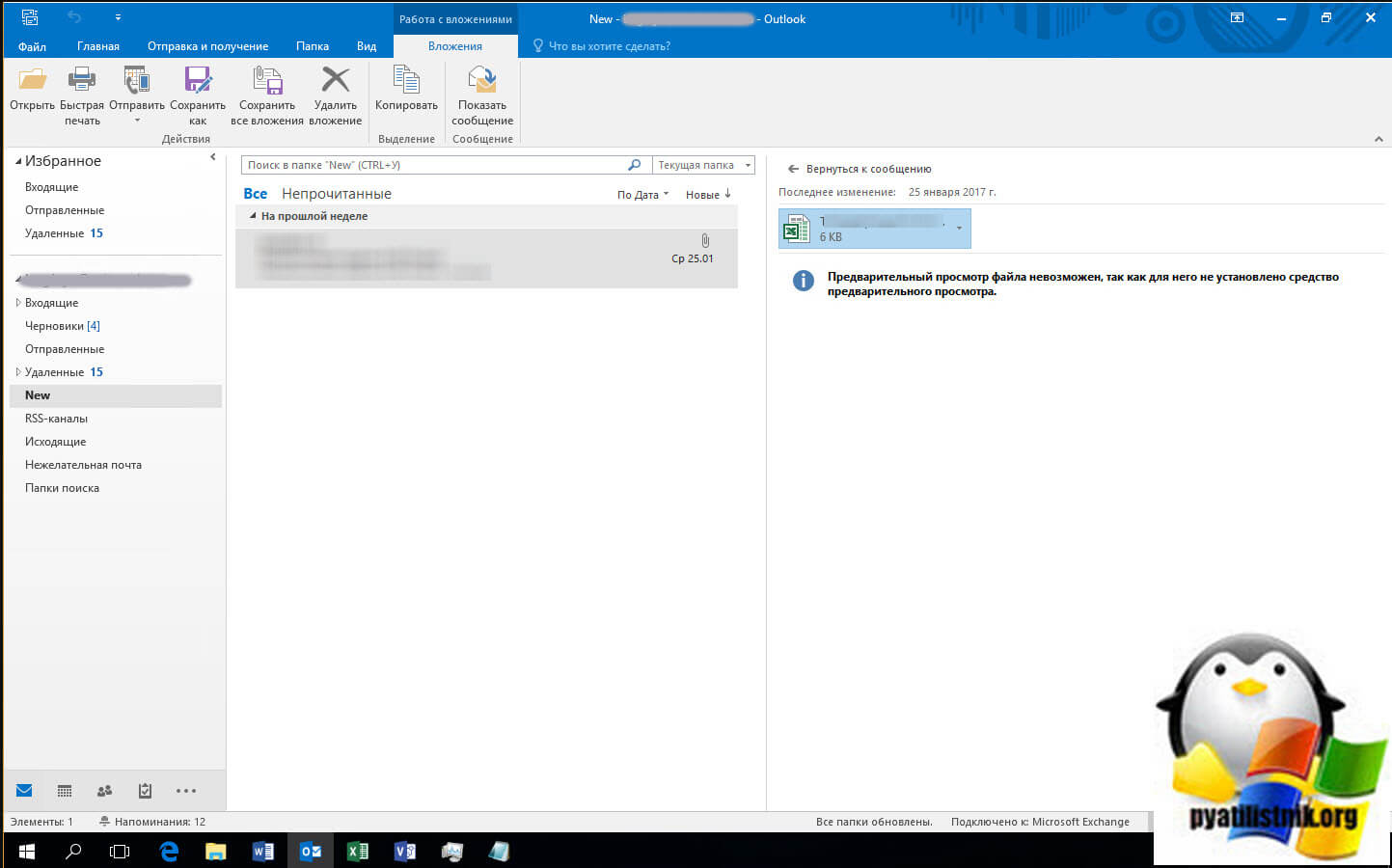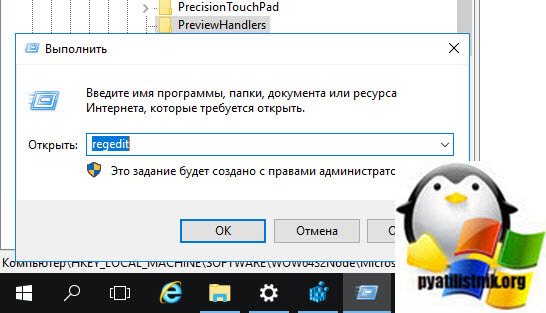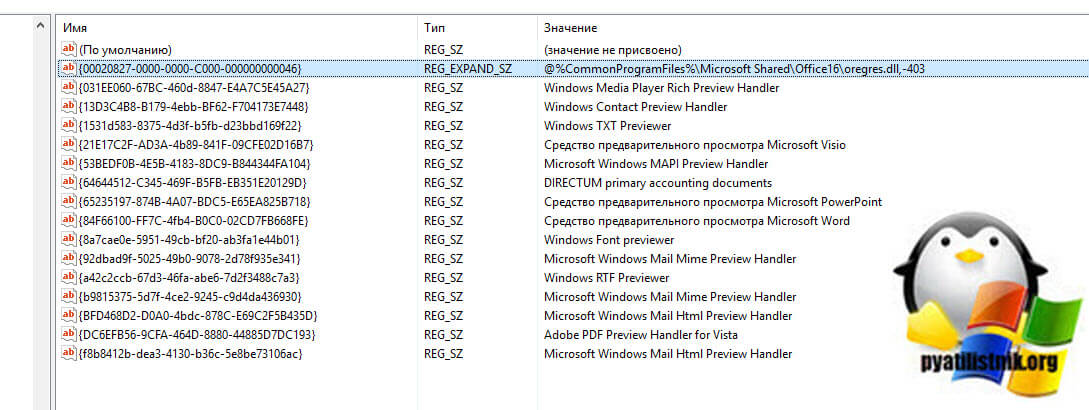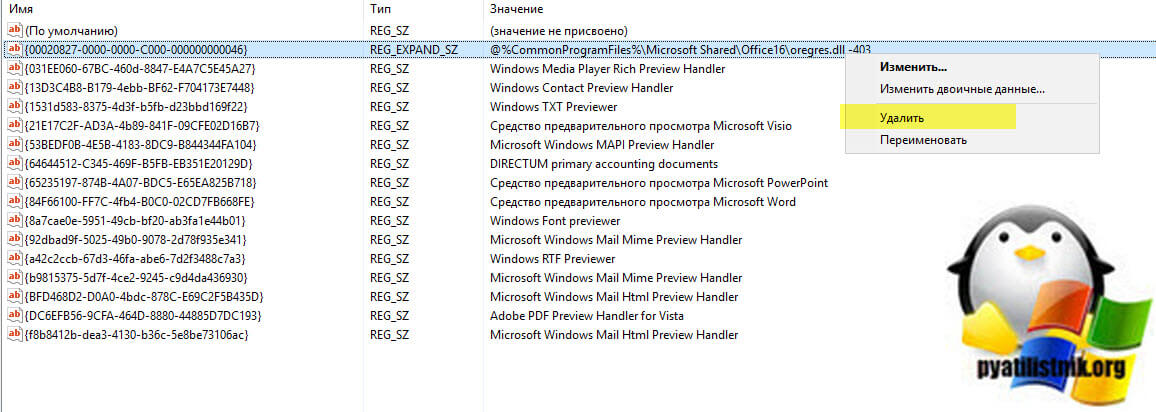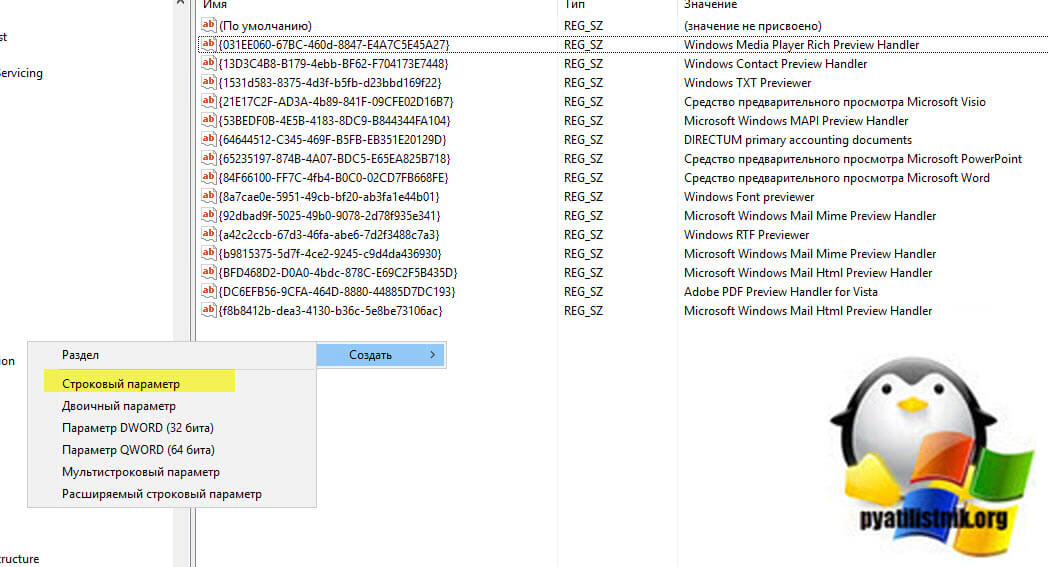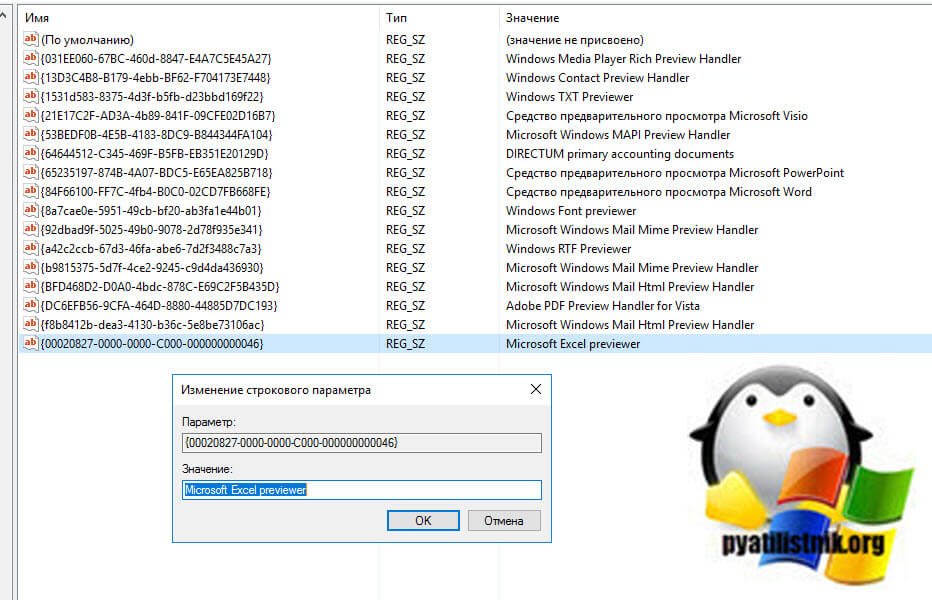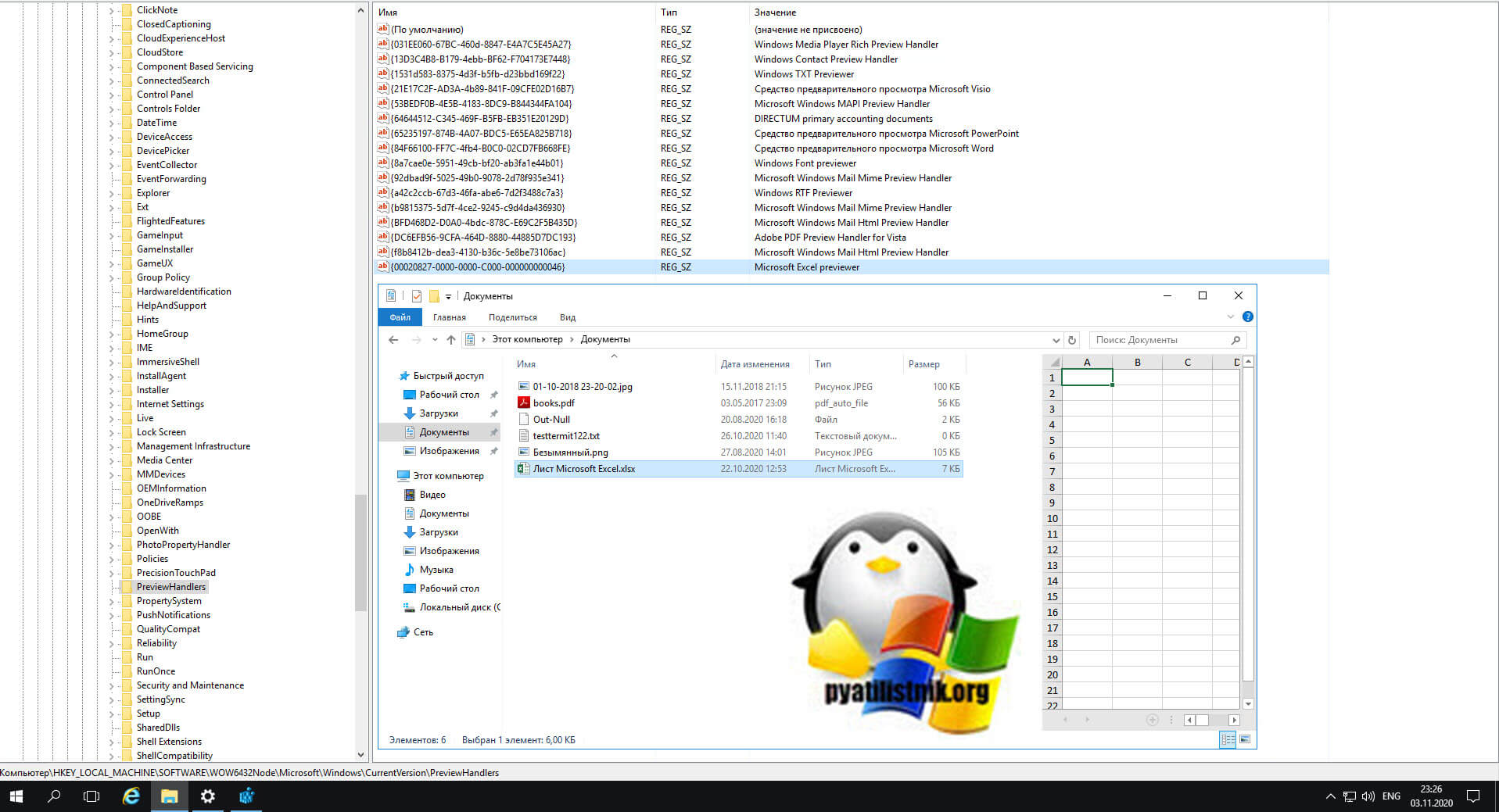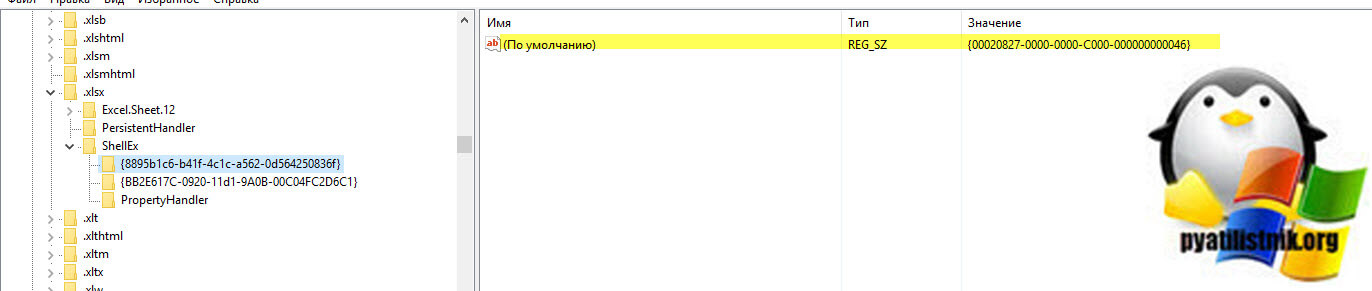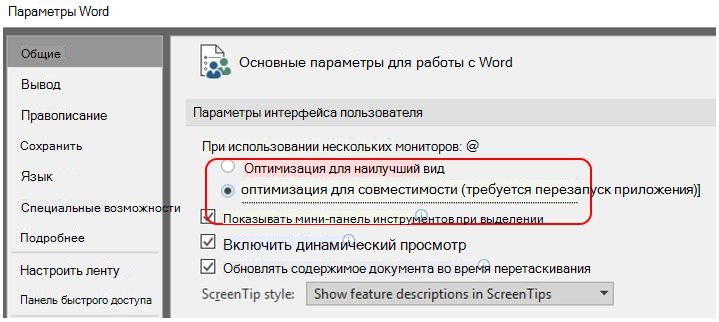Обновлено 04.11.2020
Добрый день! Уважаемые читатели и гости одного из крупнейших IT блогов в рунете по системному администрированию Pyatilistnik.org. В прошлый раз мы с вами исправили ошибку с оборудованием «Сбой запроса дескриптора устройства», двигаемся дальше и вновь поговорим по офисный продукт от компании Microsoft. Сейчас в компании идет процесс миграции с Windows Server 2012 R2, на более свежие редакции и на одном из новых серверов люди стали жаловаться, что у них перестала работать область просмотра при выборе файлов Exel, как в проводнике, так и в Outlook, выскакивало сообщение «Нет данных для предварительного просмотра» . Ниже я вам покажу, как это исправить.
Описание проблемы
Не так давно я развернул терминальную ферму на базе Windows Server 2019, об этом я подробно писал. Произвел миграцию профилей пользователей и восстановил все предыдущие групповые политики, были проблемы с ассоциациями файлов, но я все поправил через GPO. RDS ферма стала жить своей новой жизнью, через какое-то время ко мне прилетела заявка из сервисдеска, где пользователь жаловался, что у него не работает область просмотра при выборе файла Exel. Выглядело, это вот так:
Нет данных для предварительного просмотра (No preview data)
А должно быть вот так. Мне сложно оценить на сколько это критично, но самому было интересно в этом разобраться.
В Outlook 2016 это выглядит вот так:
Предварительный просмотр файла невозможен , так как для него не установлено средство предварительного просмотра
Причины почему не работает область предпросмотра?
Если мы говорим про клиентские операционные системы, то например, после установки Windows 10 и установке в него офисного пакета, у вас не возникнет проблем с отображением области предварительного просмотра. За это отвечает такой компонент «Предварительный просмотр Microsoft Excel (Microsoft Excel previewer)«, который устанавливается вместе с самим MS Office, он так же есть и в пакете Office 365. И основной причиной выступает не правильная запись в реестре Windows, это может быть из-за установки других утилит или после восстановления системы.
Создаем ключи реестра для области просмотра файлов Exel и не только
Сразу хочу отметить, что принцип данного метода одинаков для любой версии MS Office, единственное отличие это конечная ветка, а сами ключи одинаковы. Для начала давайте я вам покажу ветки реестра для разных редакций и версий MS Office, где мы будим создавать ключи:
MS Oficce 365 — HKEY_LOCAL_MACHINESOFTWAREMicrosoftOfficeClickToRunREGISTRYMACHINESoftwareMicrosoftWindows CurrentVersionPreviewHandlers
MS Office 32 битный — HKEY_LOCAL_MACHINESOFTWAREMicrosoftWindowsCurrentVersionPreviewHandlers
MS Office 64 битный — HKEY_LOCAL_MACHINESOFTWAREWow6432NodeMicrosoftWindowsCurrentVersionPreviewHandlers
напоминаю, что открыть оснастку редактор реестра Windows вы можете из окна «Выполнить», написав в нем regedit.
Переходите по нужному пути, у меня операционная система Windows Server 2019 и тут уже существовал ключ реестра с нужным названием, но он имел не тот тип и не то содержимое, я говорю про ключ {00020827-0000-0000-C000-000000000046}.
{00020827-0000-0000-C000-000000000046} — это GUID Excel
Как видите тут ключ {00020827-0000-0000-C000-000000000046} имеет не верное значение «@%CommonProgramFiles%Microsoft SharedOffice16oregres.dll,-403», и именно из-за этого у нас при выборе фалов Excel не отображается зона просмотра.
Щелкаем правым кликом по данному ключу и смело его удаляем.
Щелкаем правым кликом и из контекстного меню выбираем пункт «Строковый параметр (REG_SZ)»
Задаем ему название {00020827-0000-0000-C000-000000000046} и значение Microsoft Excel previewer или Предварительный просмотр Microsoft Excel
Изменения вступят в силу сразу, перезагружать сервер или компьютер вам не потребуется.
Если у вас по прежнему выскакивает ошибка и в проводнике или в Outlook, то еще нужно проверить один параметр реестра, где идет сопоставление форматов файлов с приложениями. Откройте раздел:
HKEY_CLASSES_ROOT.xlsxShellEx{ 8895b1c6-b41f-4c1c-a562-0d564250836f }
Убедитесь, что есть сам куст и в нем есть ключ с именем (По умолчанию) и содержимым {00020827-0000-0000-C000-000000000046}, это все тот же GUID MS Excel.
Дополнительные списки GUID для области предварительного просмотра
- {00020827-0000-0000-C000-000000000046} — Excel — Значение Microsoft Excel previewer
- {031EE060-67BC-460d-8847-E4A7C5E45A27} — Windows Dedia Player — значение Windows Media Player Rich Preview Handler (Устраняет ошибку: Невозможно выполнить предварительный просмотр этого файла из-за ошибки в Обработчик просмотра проигрывателя windows media player
- {13D3C4B8-B179-4ebb-BF62-F704173E7448} — Файлы .contact — Значение Windows Contact Preview Handler
- {1531d583-8375-4d3f-b5fb-d23bbd169f22} — txt файлы — Значение Windows TXT Previewer
- {21E17C2F-AD3A-4b89-841F-09CFE02D16B7} — Visio — Значение Средство предварительного просмотра Microsoft Visio или Microsoft Visio previewer
- {53BEDF0B-4E5B-4183-8DC9-B844344FA104} — MAPI — Значение Microsoft Windows MAPI Preview Handler
- {64644512-C345-469F-B5FB-EB351E20129D} — Directum -Значение DIRECTUM primary accounting documents
- {65235197-874B-4A07-BDC5-E65EA825B718} — Power Point — Значение Средство предварительного просмотра Microsoft PowerPoint или Microsoft PowerPoint previewer
- {84F66100-FF7C-4fb4-B0C0-02CD7FB668FE} — Word — Значение Средство предварительного просмотра Microsoft Word или Microsoft Word previewer
- {8a7cae0e-5951-49cb-bf20-ab3fa1e44b01} — Файлы шрифтов — Значение Windows Font previewer
- {92dbad9f-5025-49b0-9078-2d78f935e341} — Mail — Значение Microsoft Windows Mail Mime Preview Handler
- {a42c2ccb-67d3-46fa-abe6-7d2f3488c7a3} — RTF — значение Windows RTF Previewer
- {b9815375-5d7f-4ce2-9245-c9d4da436930} — Mime — Значение Microsoft Windows Mail Mime Preview Handler
- {BFD468D2-D0A0-4bdc-878C-E69C2F5B435D} — HTML — Значение Microsoft Windows Mail Html Preview Handler
- {DC6EFB56-9CFA-464D-8880-44885D7DC193} — PDF — Значение Adobe PDF Preview Handler for Vista
- {f8b8412b-dea3-4130-b36c-5e8be73106ac} — MAIL HTML — Значение Microsoft Windows Mail Html Preview Handler
- {85862EDA-F507-4d5b-ACA9-BB2C34A85682} — XPS — Значение Microsoft XPS Rich Preview Handler
- {E64164EB-1AE0-4C50-BAEF-A413C2B3A4BC} — 3MF Shell Thumbnail — Значение Microsoft 3MF Shell Thumbnail and Preview Handler
- {691100A7-2A53-456B-BFE5-6BA17A0AB768} — Asm — Значение Delphi Asm Preview Handler
- {B8961094-8033-4D5B-AAB3-A6BCC76EB7A5} — Cpp — Значение Delphi Cpp Preview Handler
- {5B96A782-E9C7-4620-B9DA-4B219BF97AB3} — Xml — Значение Delphi Xml Preview Handler
- {AD8855FB-F908-4DDF-982C-ADB9DE5FF000} — Значение Delphi Preview Handler
- {f2d43dd7-1233-4d5f-9032-b82a570aee81} — RESX — Значение MSDN Magazine RESX Preview Handler
- {21c532d1-6f1a-4f53-a000-0468a4337ab5} — MSI — Значение MSDN Magazine MSI Preview Handler
- {574fffaa-17f6-44b1-a1b4-177ab5900a51} — Magazine PDF — Значение MSDN Magazine PDF Preview Handler
- {df9e65b0-7980-4053-9fcf-6e9af953a9f4} — Binary — Значение MSDN Magazine Binary Preview Handler
- {853f35e3-bd13-417b-b859-1df25be6c834} — ZIP — Значение MSDN Magazine ZIP Preview Handler
- {739972dc-dad1-4e8c-bb82-113de4b16b13} — Значение MSDN Magazine Resources Preview Handler
- {2d6dad69-f296-4be0-ab9e-6ed642aef76b} — Значение MSDN Magazine Strong Name Key Preview Handler
- {8fd75842-96ae-4ac9-a029-b57f7ef961a8} — Internet Explorer — Значение MSDN Magazine Internet Explorer Preview Handler
- {47f228f7-5338-4bb4-af7b-7b52278e1095} — CSV — Значение MSDN Magazine CSV Preview Handler
- {e90a8adf-a1a7-42e8-87b9-02b3bfee31f7} — Serialized Ink — Значение MSDN Magazine Serialized Ink Preview Handler
- {dec9ca47-e4cd-4eed-8f1b-b0567a489f0a} — XAML — Значение MSDN Magazine XAML Preview Handler
Теперь я думаю что у вас все должно быть хорошо с область предварительного просмотра в проводнике Windows и Outlook. На этом у меня все, с вами был Иван Семин, автор и создатель IT портала Pyatilistnik.org.
-
#1
Привет в outlook 2016 не работает предварительный просмотр Excel файлов — вложений.
Предварительный просмотр файла невозможен, так как для него не установлено средство предварительного просмотра.
Подскажите как это починить ?
-
#2
1. Для 64 разрядной версии office откройте реестр
КомпьютерHKEY_LOCAL_MACHINESOFTWAREWOW6432NodeMicrosoftWindowsCurrentVersionPreviewHandlers
2. Удаляем параметр:
3. Создаем строковый параметр {00020827-0000-0000-C000-000000000046}, Значение параметра — Microsoft Excel previewer
-
#3
работает !
-
#5
Как починить предварительный просмотр в проводнике для Word (Win7 64-bit)?
Вы когда-нибудь сталкивались с проблемой, при которой вы получали сообщение «Невозможно просмотреть этот файл из-за ошибки в Outlook?» Эта ошибка не позволяет пользователям просматривать прикрепленные файлы в Outlook. Прикрепленные файлы могут быть любого формата, например Word, Excel, PDF, PowerPoint и т. Д.

В некоторых случаях пользователи получают сообщение, указывающее на наличие проблемы с определенной программой просмотра файлов, например:
Предварительный просмотр этого файла невозможен из-за ошибки в средстве предварительного просмотра Microsoft Word.
Или
Предварительный просмотр этого файла невозможен из-за ошибки в средстве предварительного просмотра Microsoft Excel.
В то время как в других случаях пользователи получают общее сообщение об ошибке для разных типов файлов, вложенных в Outlook, например:
Предварительный просмотр этого файла невозможен, поскольку для него не установлено средство предварительного просмотра.
Все эти сообщения об ошибках в Outlook указывают на то, что есть проблема с программой предварительного просмотра файлов. В этой статье мы перечислим некоторые общие решения для исправления этой ошибки для некоторых распространенных типов форматов файлов.
Прежде чем начать, мы рекомендуем вам проверить настройки центра управления безопасностью в Outlook. Outlook не отображает предварительный просмотр определенного файла, если его предварительный просмотр не включен в центре управления безопасностью. Вы можете проверить это, следуя инструкциям, написанным ниже:
- Запустите настольное приложение Outlook.
- Перейдите в «Файл> Центр управления безопасностью».
- Нажмите кнопку «Настройки центра управления безопасностью» справа.
- Выберите Обработка вложений на левой панели, а затем нажмите кнопку Просмотр вложений и документов на правой панели.
- Откроется всплывающее окно со всеми типами средств предварительного просмотра, которые Outlook использует для предварительного просмотра файлов в различных форматах. Включите их все.
- Теперь нажмите ОК и перезапустите Outlook.
Если это не решит проблему, переходите к приведенным ниже советам по устранению неполадок.
Здесь мы опишем решения для ошибки предварительного просмотра с некоторыми распространенными типами файлов, прикрепленных в Outlook, в том числе:
- Excel
- Файлы изображений
Давайте посмотрим, что вам следует делать, когда вы получаете сообщение «Невозможно просмотреть этот файл из-за ошибки в Outlook» для следующих форматов файлов:
1]Невозможно просмотреть файлы Excel в Outlook
Попробуйте следующие решения, чтобы исправить ошибку предварительного просмотра файлов Excel в Outlook:
- Удалите файлы в папке Content.Outlook (если папка есть)
- Проверьте, включен ли защищенный режим в Excel
- Проверьте и исправьте ключ реестра Windows
- Запустите службу брандмауэра Защитника Windows
- Изменить настройки Outlook
- Восстановить Microsoft Office
Удалите файлы в папке Content.Outlook (если папка есть)
Многие пользователи сочли этот метод полезным. Вы также должны попробовать это. Может быть, это сработает и для вас. Сначала закройте Outlook. Теперь откройте окно команды «Выполнить», введите следующую команду и нажмите «ОК».
% userprofile% AppData Local Microsoft Windows Temporary Internet Files
Теперь посмотрите, доступна ли папка Content.Outlook. Если да, откройте его и удалите все файлы внутри него. Обратите внимание, что вам нужно удалить только файлы внутри папки, а не папку.
Теперь запустите Outlook и посмотрите, исправлена ли ошибка или нет.
Проверьте, включен ли защищенный режим в Excel
Вы можете получить сообщение об ошибке, если в вашей системе отключен защищенный режим в Excel.
Вы можете проверить это, выполнив следующие шаги:
- Нажмите Win + R горячие клавиши для запуска командного окна «Выполнить». Введите dcomcnfg и нажмите ОК. Это откроет службы компонентов.
- Разверните узел «Службы компонентов» и выберите «Компьютеры».
- Теперь щелкните правой кнопкой мыши «Мои компьютеры» и выберите «Свойства».
- Выберите вкладку Свойства по умолчанию.
- Проверьте, выбран ли параметр «Подключиться» на уровне подключения по умолчанию. Если нет, щелкните раскрывающееся меню и выберите его.
- Также проверьте, установлен ли уровень олицетворения по умолчанию на «Идентифицировать». Если нет, выберите его в раскрывающемся меню.
- Теперь нажмите Применить, а затем ОК.
Проверьте и исправьте ключ реестра Windows
Вы можете столкнуться с этой ошибкой из-за неправильной записи в разделе реестра Windows. Следовательно, изменение значения реестра может исправить это. Но прежде чем продолжить, мы рекомендуем вам создать резервную копию реестра на жестком диске.
Следуйте инструкциям ниже:
Запустите поле «Выполнить команду» и введите regedit. Щелкните ОК. Нажмите Да в командной строке UAC.
Теперь вам нужно перейти к определенному пути в редакторе реестра. Обратите внимание, что путь отличается для разных версий Microsoft Office, например 32-разрядной или 64-разрядной.
Если вы установили 32-битное приложение Office в 64-битной ОС Windows, перейдите по следующему пути:
HKEY_LOCAL_MACHINE SOFTWARE Wow6432Node Microsoft Windows CurrentVersion PreviewHandlers
Если вы установили 32-битное приложение Office в 32-битной ОС Windows или 64-битное приложение Office в 64-битной ОС Windows, перейдите по следующему пути:
HKEY_LOCAL_MACHINE SOFTWARE Microsoft Windows CurrentVersion PreviewHandlers
Достигнув адреса, указанного выше, вы обнаружите, что на правой панели есть ряд строк и значений данных.
Найдите строку {00020827-0000-0000-C000-000000000046}. Он должен иметь REG_SZ в поле Тип и средство предварительного просмотра Microsoft Excel в разделе Данные.
Если записи отличаются от упомянутых здесь, удалите ключ и создайте новое строковое значение. Для этого щелкните правой кнопкой мыши пустое место на правой панели и выберите «Создать> Строковое значение».
Строковое значение появится с именем по умолчанию. Щелкните его правой кнопкой мыши и выберите «Переименовать».
Теперь введите {00020827-0000-0000-C000-000000000046}.
Теперь дважды щелкните вновь созданную строку и введите средство предварительного просмотра Microsoft Excel в поле «Значение». Щелкните ОК.
Точно так же вы можете исправить ошибку предварительного просмотра файлов PowerPoint в Outlook, исправив значения типа и данных в строке {65235197-874B-4A07-BDC5-E65EA825B718}. Он должен иметь REG_SZ в поле Тип и средство предварительного просмотра Microsoft PowerPoint в разделе Данные.
Закройте редактор реестра и перезагрузите компьютер.
Запустите службу брандмауэра Защитника Windows
Эта проблема также может возникнуть, если служба брандмауэра Защитника Windows отключена или не работает в фоновом режиме. Вы можете проверить это, выполнив следующие действия:
- Нажмите Win + R клавиши для запуска командного окна «Выполнить». Введите services.msc и нажмите ОК.
- В приложении «Службы» прокрутите вниз и найдите брандмауэр Защитника Windows.
- Щелкните правой кнопкой мыши брандмауэр Защитника Windows и выберите «Свойства».
- Проверьте статус типа запуска. Он должен быть установлен на автоматический. Щелкните ОК.
- Теперь щелкните правой кнопкой мыши брандмауэр Защитника Windows и выберите Пуск.
Изменить настройки Outlook
Многие пользователи сообщают, что проблема была устранена после изменения параметров пользовательского интерфейса в Outlook.
Шаги для этого перечислены ниже:
- Запустите настольное приложение Microsoft Outlook.
- Перейдите в «Файл> Параметры».
- Выберите General с левой стороны.
- В разделе При использовании нескольких дисплеев выберите параметр Оптимизировать для совместимости.
- Теперь перезапустите Outlook.
Это должно решить проблему.
Восстановить Microsoft Office
Если ни одно из вышеперечисленных решений не устранило вашу проблему, мы предлагаем вам восстановить Microsoft Office.
2]Невозможно просмотреть PDF-файлы в Outlook
Следующие решения могут помочь вам исправить ошибку предварительного просмотра PDF-файлов в Outlook.
- Установите Adobe Acrobat Reader
- Удалите все файлы в папке Content.Outlook.
- Проверьте и исправьте ключ реестра Windows
- Обновите Microsoft Office
- Проверьте Центр обновления Windows
Установите Adobe Acrobat Reader
Если Outlook не может предварительно просмотреть файлы PDF, проверьте, установлен ли у вас Adobe Acrobat Reader или любой другой бесплатный PDF Reader. Если нет, мы предлагаем вам установить его и сделать программой по умолчанию в вашей системе.
Когда вы закончите, перезапустите Outlook и проверьте, исправлена ли ошибка.
Удалите все файлы в папке Content.Outlook.
По словам некоторых пользователей, удаление всех файлов в папке Content.Outlook устранило их проблему. Вы также можете попробовать этот метод. Мы описали весь процесс выше в этой статье.
Проверьте и исправьте ключ реестра Windows
Outlook не отображает предварительный просмотр файлов PDF, если в реестре Windows есть неправильная запись. Вы можете проверить и исправить запись в реестре, выполнив следующие действия:
Откройте командное окно «Выполнить» и введите regedit. Щелкните ОК.
В адресной строке редактора реестра скопируйте и вставьте следующий адрес. Когда закончите, нажмите Enter.
HKEY_LOCAL_MACHINE SOFTWARE Wow6432Node Classes CLSID {DC6EFB56-9CFA-464D-8880-44885D7DC193}
На правой панели AppID должен иметь значение REG_SZ под Типом и значение {534A1E02-D58F-44f0-B58B-36CBED287C7C} под данными.
Если вы обнаружите, что какое-либо из этих значений отличается, измените их.
Теперь перезапустите вашу систему. Это должно исправить ошибку.
Обновите Microsoft Office
Если вы по-прежнему получаете сообщение об ошибке, попробуйте обновить приложение Microsoft Office.
Проверьте Центр обновления Windows
Вы также можете проверить, обновлена ли ваша система или нет. Если есть какие-либо ожидающие обновления, подумайте об обновлении вашей системы.
3]Невозможно просмотреть файлы изображений в Outlook
Если вы получаете сообщение «Невозможно просмотреть этот файл из-за ошибки в Outlook» во время предварительного просмотра файлов изображений в вашей системе, попробуйте следующие исправления:
- Включение службы брандмауэра Защитника Windows
- Обновите Microsoft Office
- Обновите ОС Windows
Мы объяснили всю процедуру для всех этих исправлений выше в этой статье.
Почему мой предварительный просмотр PDF не работает в Outlook?
Существует множество причин, по которым Outlook не может отображать предварительный просмотр файлов PDF, например:
- Средство предварительного просмотра PDF отключено в настройках центра управления безопасностью Outlook,
- Вы не установили Adobe Acrobat Reader в вашей системе,
- Неправильные значения реестра,
- Ваша система устарела и т. Д.
Мы предоставили решения, указанные выше в этой статье, чтобы исправить ошибку «Невозможно просмотреть этот файл, поскольку для него не установлено средство предварительного просмотра». ошибка при предварительном просмотре файлов PDF в Outlook.
Как исправить. Невозможно просмотреть этот файл из-за ошибки в средстве предварительного просмотра Microsoft Excel?
Вам необходимо выполнить следующие предложения: удалить файлы в папке Content.Outlook, проверить, включен ли защищенный режим в Excel, проверить и исправить ключ реестра Windows, запустить службу брандмауэра Защитника Windows, изменить настройки Outlook, восстановить Microsoft Office , Удалите файлы в Content.Outlok.
Как исправить. Невозможно просмотреть этот файл из-за ошибки в средстве предварительного просмотра Word в Outlook?
Помимо выполнения предложений, перечисленных в этом сообщении, вам может потребоваться проверить этот ключ реестра, чтобы иметь возможность исправить. Этот файл не может быть предварительно просмотрен из-за ошибки в средстве предварительного просмотра Word в Outlook.
Надеюсь, этот пост помог вам решить ошибку.
Связанное сообщение: Невозможно просмотреть файлы в проводнике Windows 10.
 .
.
- Remove From My Forums
-
Вопрос
-
Доброго времени суток!
Собственно, открываем Word из Office 2010, пункт Меню, — Открыть, в появившемся окне видим список вордовских документов, жмём справа вверху этого окошка кнопу «Показать область предварительного просмотра», и при попытке просмотреть документы, в
оккне просмотра получаем следующее: «Невозможно
выполнить предварительный просмотр файла из-за ошибки в Средство предварительного просмотра Microsoft Office Word.» Уже давно не работает, началось с Office 2007, в 2003-м работало. Если открыть Excel, и попробовать вывести таким образом на просмотр
вордовский файл, просмотр срабатывает, но файл не открывается. И наоборот, если открыть Word и просматривать excel-вский файл, тоже видно всё. SP1 Office 2010 проблему не решил. В Проводнике Windows просмотр этот работает. А как поправить в самом
Wordе? )) Когда уже это будет исправлено? Или может уже есть средство? ))) Благодарю.
Adios Amigos
-
Изменено
6 октября 2011 г. 4:02
-
Изменено
Ответы
-
Решение проблемы: «Невозможно выполнить просмотр файла из-за ошибки в Средство предварительного просмотра файлов
Microsoft
Office
Word
2010«Найти файл: C:Program FilesMicrosoft OfficeOffice14Winword.exe
— Правой кнопкой мыши открыть меню Свойства
– Выбрать вкладку Совместимость
– Выбрать (птицей) «Запустить программу в режиме совместимости с: Windows
XP (пакет обновления 3)»— Сохранить изменения
Всё, радоваться и наслаждаться.
-
Помечено в качестве ответа
Joker Alvares
7 ноября 2011 г. 4:36
-
Помечено в качестве ответа
Сбой предварительного просмотра вложений Outlook
Работайте откуда угодно и с любого устройства с помощью Microsoft 365
Перейдите на Microsoft 365, чтобы работать из любого места с использованием новейших возможностей и обновлений.
Примечание: Мы стараемся как можно оперативнее обеспечивать вас актуальными справочными материалами на вашем языке. Эта страница переведена автоматически, поэтому ее текст может содержать неточности и грамматические ошибки. Для нас важно, чтобы эта статья была вам полезна. Просим вас уделить пару секунд и сообщить, помогла ли она вам, с помощью кнопок внизу страницы. Для удобства также приводим ссылку на оригинал (на английском языке).
Может возникнуть проблема, из-за которой Outlook не удается просмотреть вложенный файл Office с ошибкой: «не удается выполнить предварительный просмотр файла, так как для него не установлено средство предварительного просмотра.» Это известная проблема, которая будет исправлена в следующем ежемесячном исправлении.
Пока все вложения по-прежнему должны открываться в других приложениях Office, но если вы хотите продолжить предварительный просмотр файлов в Outlook, можно использовать временное решение. Подобная проблема возникает при использовании HTML-файлов, для которых обходной путь не подходит, в этом случае вам все равно нужно будет открывать файл непосредственно в браузере, чтобы просмотреть его.
Откройте приложение, обрабатывающее файл, который вы пытаетесь просмотреть. Например, если вы пытаетесь просмотреть doc-файл, откройте Word, выполните указанные ниже действия.
В разделе Параметры_гт_ файлов_гт_ Общие сведения о параметрах пользовательского интерфейса раздела.
Выберите параметр для оптимизации совместимости.
Повторите эти действия для всех других приложений Office, которые нужно предварительно просмотреть в Outlook.
Источник
Не работает предварительный просмотр EXCEL 2016
Для этого необходимо изменить значения реестра.
Важно: Тщательно выполните действия, описанные в этом разделе. При неправильном изменении реестра могут возникнуть серьезные проблемы. Перед тем как изменить реестр сделайте резервную копию на случай возникновения проблем.
В этом расположении:
Значения строковых параметров указаны ниже:
Если у Вас установлен «MSI» пакет (коробочная версия), то пример значений ниже:
Если Вы используете 64bit Windows и 32bit Office, то в этом расположении:
Если разрядность Windows и Office совпадает, то в этом расположении:
Значения строковых параметров одинаковы и указаны ниже:
В реестре Windows 10 Enterprise 2016 LTSB (Корпоративная 2016 с долгосрочным обслуживанием) я не обнаружил ветки HKEY_LOCAL_MACHINESOFTWAREMicrosoftOfficeClickToRunREGISTRYMACHINESoftwareMicrosoftWindowsCurrentVersionPreviewHandlers
Затем попробовал найти папку PreviewHandlers и, о счастье, она нашлась по путиHKEY_LOCAL_MACHINESOFTWAREMicrosoftWindowsCurrentVersionPreviewHandlers
А в ней сидит расширяемый строковый параметр REG_EXPAND_SZ с таким вот содержимым:
Параметр: <00020827-0000-0000-C000-000000000046>
Значение: @%CommonProgramFiles%Microsoft SharedOffice16oregres.dll,-403
Вначале я попробовал просто изменить значение на Microsoft Excel Previewer, что не принесло желаемого результата. Поэтому удалил его к чертовой бабушке и создал, как уже кто-то писал ранее, именно простой строковый параметр содержащий:
18 человек сочли эту статью полезной Эта статья была полезной
Источник
Как использовать предварительный просмотр файлов в Windows
Не терпится рассказать об одной фишке, которая добавляет массу удобства и скорости в работе с файлами, но большинство пользователей о ней не знает!
Эта фишка называется «Область просмотра» («Preview Pane»).
По сути — это возможность предварительного просмотра содержимого файла , без открытия его в основной программе.
Для чего это может быть нужно?
- узнать содержимое файла, чтобы убедиться, что это тот самый (не тот самый) файл, который нужен;
- переименовать файл(ы) в соответствии с их содержимым, не открывая их в ассоциированной программе;
- скопировать, переместить, удалить файл(ы).
Как использовать эту супер-фишку?
1. В любом окне проводника в Windows 10 перейдите на закладку «Вид» и найдите кнопку «Область просмотра» (см. рисунок) или нажмите Alt + P;
2. Справа откроется панель просмотра . Передвиньте её границу влево, чтобы расширить видимую область:
3. Выделите файл, содержимое, которого хотите просмотреть. Одним щелчком мыши. Справа, в области просмотра увидите содержимое:
4. Если нужно переименовать файл — сделайте это, лучше всего нажав супер-клавишу «F2» :
Секрет в том, что в данном режиме можно переименовывать файлы, в то время как открыв их в основной программе — этого сделать нельзя , файлы будут заблокированы. Это очень удобно при работе с группой файлов — посмотреть, что внутри — и переименовать, удалить, скопировать и т.п.
В Windows 7
. кнопка включения области просмотра расположена в правом верхнем углу :
В остальном всё работает в точности также:
А Вы знали об этой фишке?
***
Поддержите канал «лайком» и поделитесь ссылкой на статью , если она вам понравилась. Подписывайтесь на канал . И добро пожаловать в комментарии.
Источник